
Indhold
Denne hurtige guide forklarer, hvordan du nulstiller en frossen Samsung Galaxy S7 og S7 Edge. Begge telefoner er næsten to år gamle, men er stadig meget populære, selvom de bremser. Galaxy S7 har ikke et aftageligt batteri, hvilket betyder at du ikke kan trække batteriet ud, hvis det er frossent eller ikke reagerer.
At lære at genstarte din telefon sparer dig for mange problemer, når du står over for andre problemer. I stedet for at gå til en operatørforretning for at få hjælp vil en genstart løse næsten alle mindre problemer.
På ældre Samsung Galaxy-telefoner kan du trække batteriet ud, hvis telefonen virker, det er ikke længere en mulighed. I stedet skal du foretage en hård nulstilling ved at trykke på et par knapper i en bestemt rækkefølge. Når disse telefoner begynder at vise tegn på alder, er dette et trick, som alle ejere vil vide.

Sådan nulstilles en frossen Galaxy S7, S7 Edge
De, der er opmærksomme under opsætningen, har muligvis faktisk set tipet til, hvordan man genstarter en frossen Galaxy S7, som Samsung nævner det. Hvis ikke, her er de hurtige og nemme trin til at gøre det selv. Som en påmindelse, dette sletter ikke data eller indhold på din telefon.
"Hvis din enhed ikke reagerer, skal du trykke på tænd / sluk-tasten og lydstyrke ned-tasten samtidigt i mere end 7 sekunder for at genstarte den."
Alle ejere skal gøre er at trykke på tænd / sluk- og lydstyrkeknapperne på samme tid og holde begge nede i 7-8 sekunder. Skub, hold og vent. Efter 7-8 sekunder vibrerer Galaxy S7 eller Galaxy S7 Edge, slukker og genstarter. Dette skulle løse de fleste problemer.
For nogle kan Galaxy S7 muligvis genstarte til en vedligeholdelsestilstand som det, der vises i vores billede nedenfor. I dette tilfælde skal du bruge lydstyrketasterne til at navigere i skærmmenuen og afbryderknappen for at vælge genstart. Fremhæv genstart, og tryk på tænd / sluk-knappen for at genstarte din telefon.
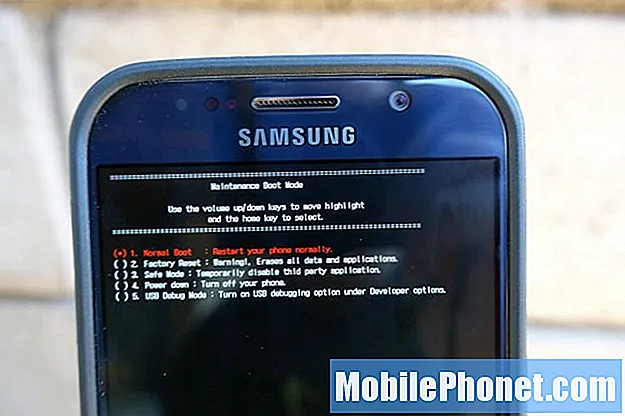
Læs: 10 almindelige Galaxy S7 problemer og rettelser
Det er alt hvad du behøver at vide om at lave en hurtig genstart eller nulstilling på Samsung Galaxy S7 og Galaxy S7 Edge. De samme trin fungerer for Galaxy S6, S6 Edge, Note 5 og Galaxy S6 Edge Plus. Derudover genstarter en lignende proces også nye Samsung-telefoner. Held og lykke, og send os en kommentar nedenfor med eventuelle andre spørgsmål eller bekymringer.
Mens du er her, skal du se på nogle af de bedste Galaxy S7 Edge-sager fra vores lysbilledshow nedenfor.
20 bedste Galaxy S7 Edge sager

